
オーダーワンちゃんワッペン作ってく① -ハンドメイド実践日記342
この前、画像の使用許可の連絡待ちだった件。
メッセージにOKという単語はありませんでしたが
すごく喜んで貰えてたのでOKということで記事にしていきます^^
まず今回のオーダー内容。

このワンちゃんのカラーを変更して欲しいとの事でした。
送られてきた2匹の画像。


うーん、色を変えるだけなら簡単だけど
上の黒いワンちゃん。
まさに教材の為にあるような色合いです^^
最悪、色変更だけで対応することにして
iPadのillustrator+ペンで作ってみよう。
前回に引き続き何とかなるでしょう。
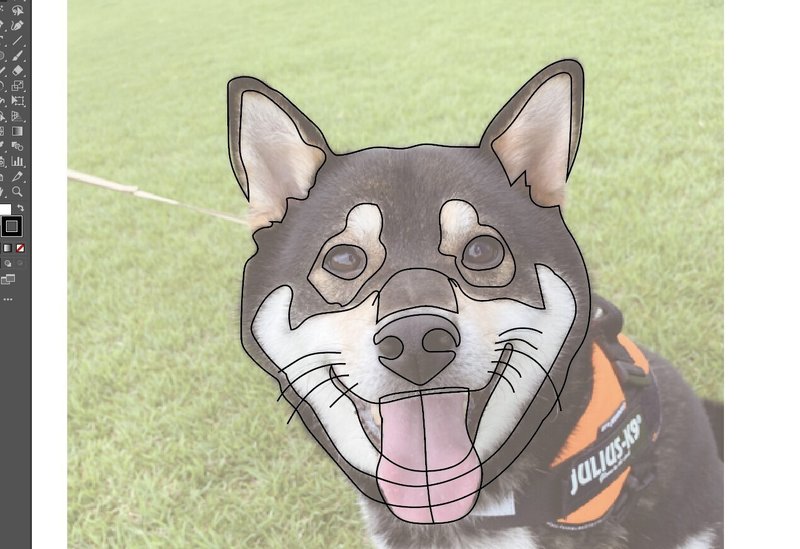
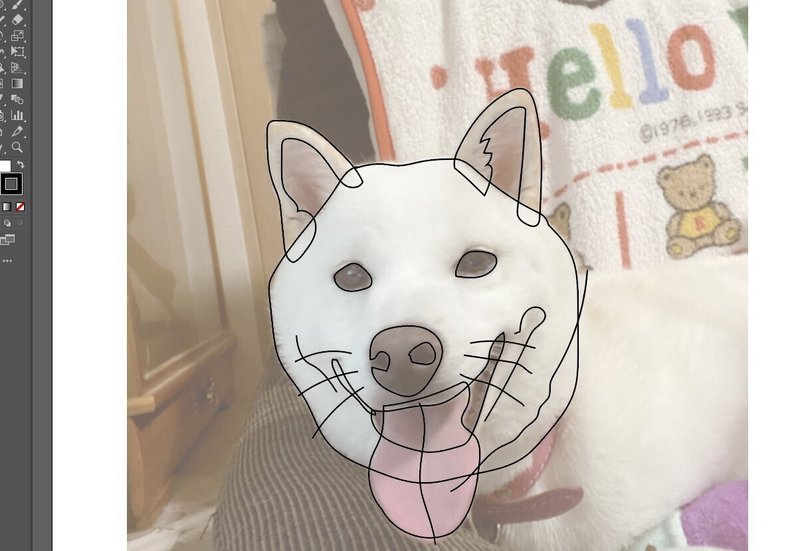
まずはペンを使ってラインだけ引いていく。
出来たらパソコンに移動して加工する。

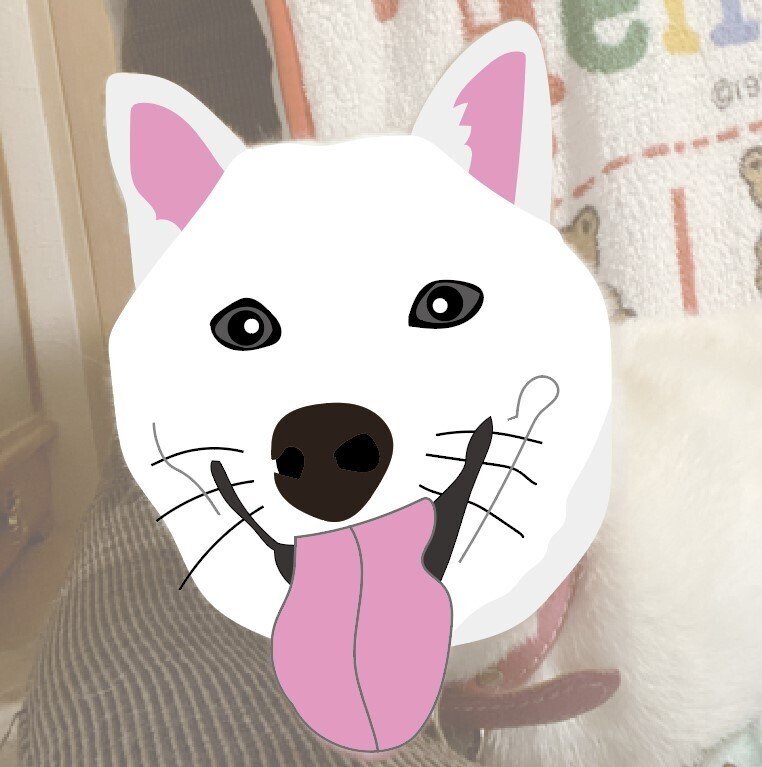
白いほうは難しいかと思ったけど何とかなりそうだね。
この画像を送ったところ凄く喜んでいただけました^^
やっぱりこの方法が非常にやり易いです。
この時点ではiPadのillustratorを使ってますが
今後はAffinity Designer2というアプリを使って行こうと思ってます。
理由としては
iPad版illustratorは現時点ではパソコンの簡易版。
このAffinity Designer2はAffinity Designer1の頃からiPad版もかなり完成されてました。
それに加えて今後はiPad+ペンというのをどんどん使って行こうと考えてるのでAffinity Designer2を使ってみようと思ってます。
軽く触った感じ気のせいかもしれないけどAffinity Designer2でペンを使ったほうがスムーズに使えました。
パソコンは今まで通りillustrator使ってきます。
写真の切り抜きがiPadでペンが使えそうなら
そちらもAffinityを使ってきます。
刺しゅうミシン+iPad&ペン+レーザー彫刻機と一気に環境が整ってきました。
当然、これらを組み合わせた作品をどんどん作っていくつもりですが
まだそれぞれ単体を使いこなせてないので、どこから手を付けよう(試そう)という感じです。
レーザー彫刻機は組み立てただけで試運転も終わってないけど
しばらく放置かな。。。
第1世代iPad Pro 9.7inch + ペン・・・現在、嫁と娘が使ってます。
第3世代iPad Pro 12inch + ペン・・・本体が交通事故で消滅
第6世代?iPad Pro 12inch + ペン・・・先週購入
と長い間、環境も整ってました。
でもイチからイラストを描くためのものだと思ってて
わたしの求めている使いかたとは合ってないだと思ってました。
それが新型が届いたタイミングで何となく試したところバッチリ!
もっと早く気付けば良かったね^^
本題に戻ります。
これが

こうなって

刺しゅうプロでこんな感じ。
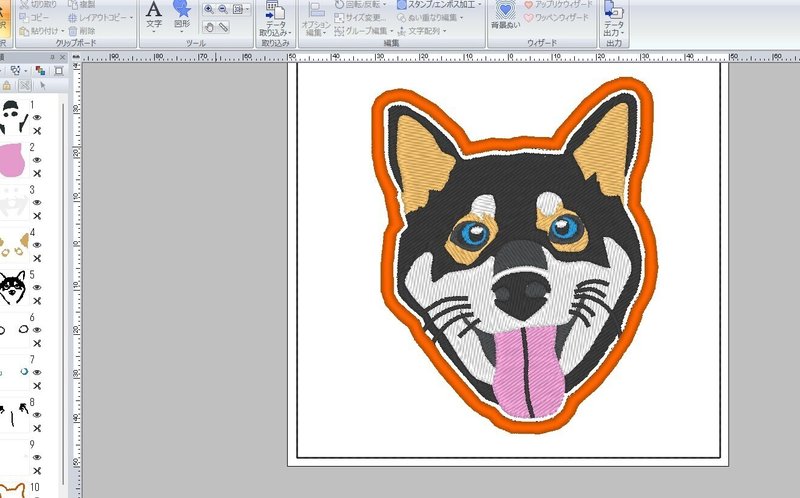
うーん、目は最初のに戻すかも。
サイズが7cm程度なのでヒゲの太さはこれで限界です。
今から少しPS4してから刺しゅうしてみるかな。
